PR剪辑卡顿还不想换电脑怎么办?
许多小伙伴再利用pr剪辑视频时,时常会遇到剪辑十分卡顿,拖也拖不动的尴尬处境,下面便教大家五个小技巧,提高pr的剪辑性能,笔记本电脑剪辑视频也可以很流畅。
第一、设置软件性能模式
找到菜单,点击编辑→首选项→内存,弹出后可以设置内存的占比比重,推荐设置65%-75%,同时将下方的“优化渲染模式”改为“性能”模式。这样会加快影片的渲染速度。
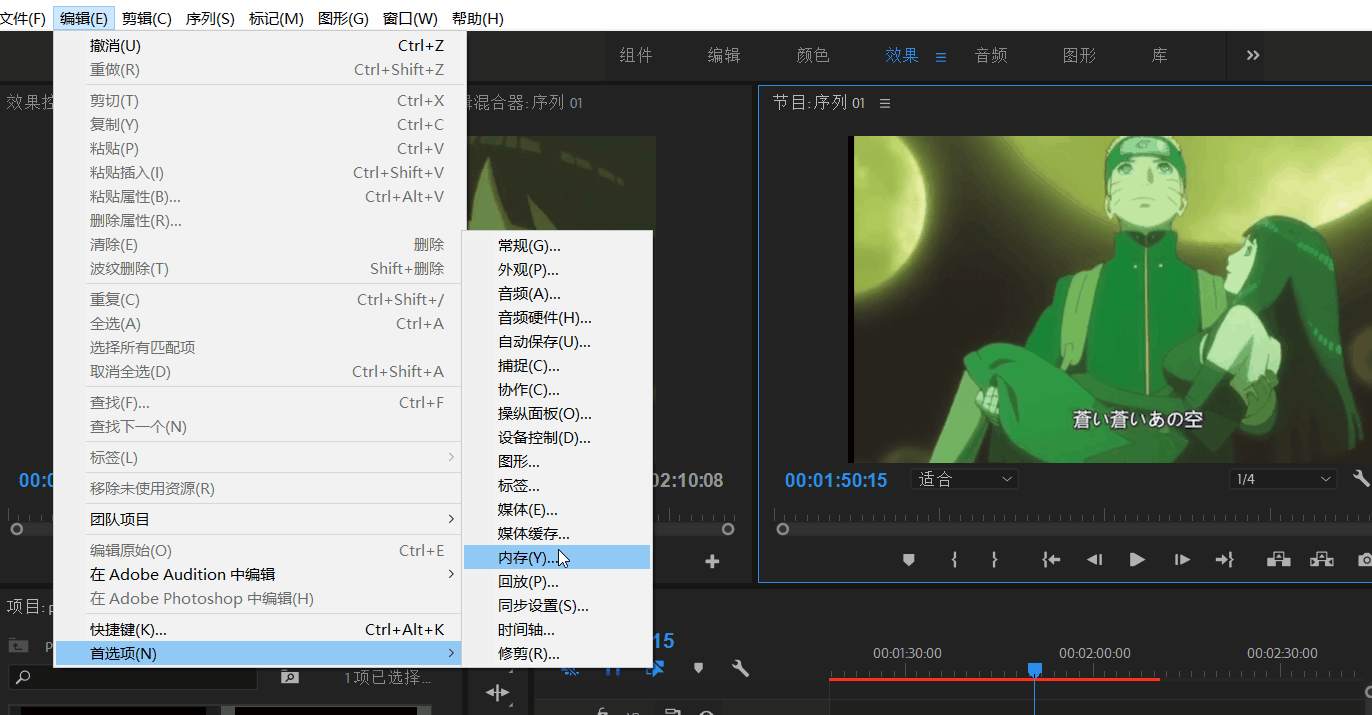
第二、关闭特效模式
我们在进行剪辑时,之前添加的特效并不影响我们的剪辑时,并不需要查看特效,所以这个时候我们可以找到监视器旁边的“+”按钮,找到fx,拖到下方工具栏,点击一下,便可以隐藏之前的特效,剪辑起来更加流畅。
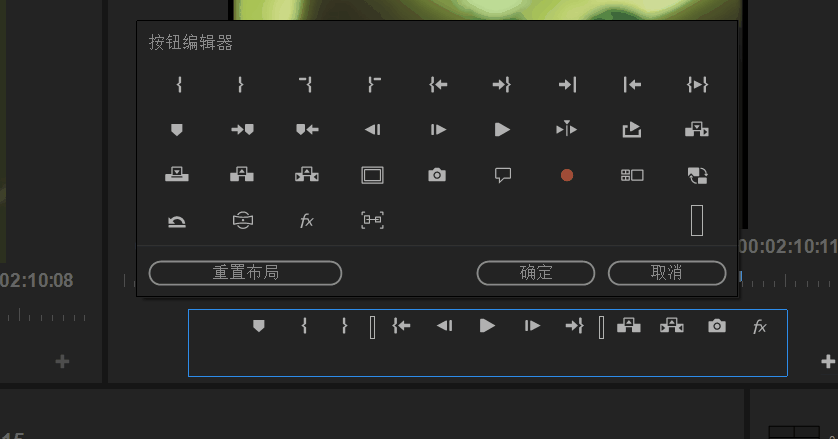
第三、设置视频缓存位置
找到菜单,点击编辑→首选项→媒体缓存,将缓存文件保存位置改为其他的空余磁盘,不要保存在系统盘内,同时将媒体缓存设置为自动删除,天数根据自己的情况来定。设置过后,可以避免系统盘垃圾文件过多,从而影响系统性能,进而影响剪辑软件速度。
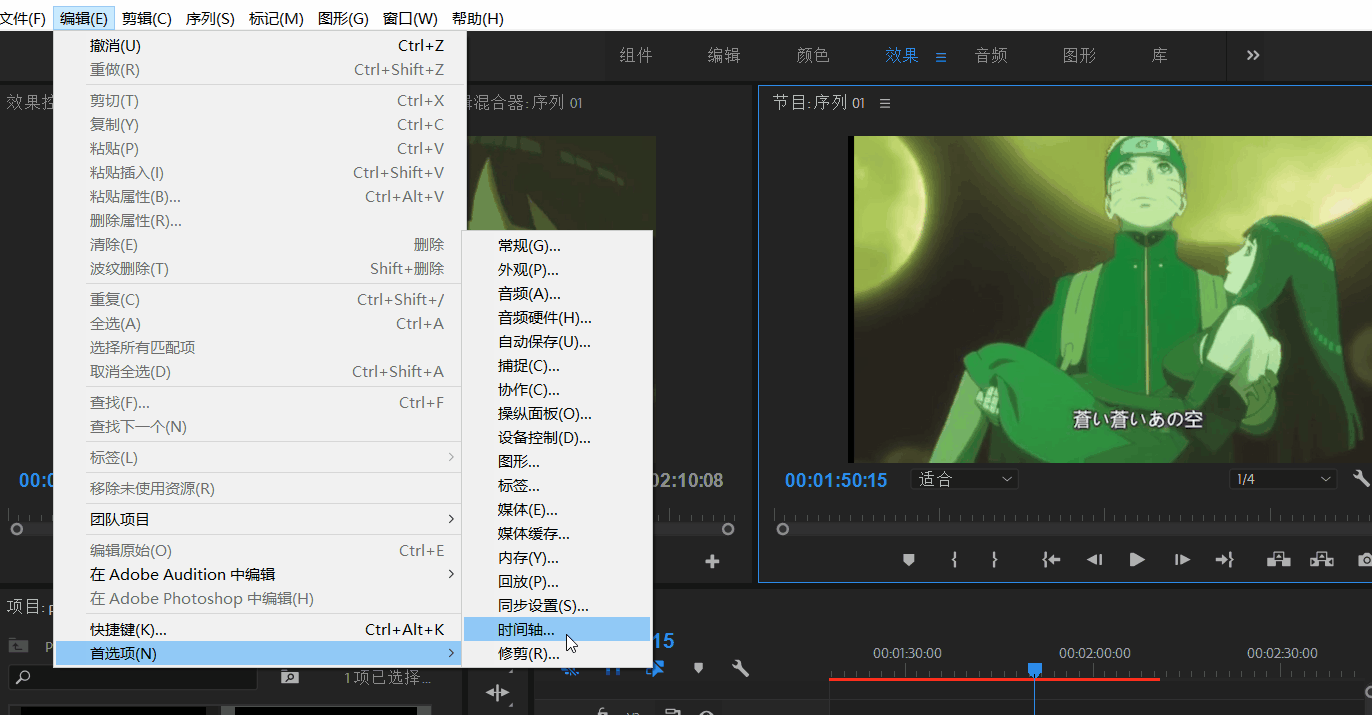
第四、关闭高质量回放
许多小伙伴在剪辑视频的时候会改变视频画质,把预览画质切换为1/2或1/4这样在剪辑的时候视频浏览的时候会比较流畅,同时可以将“高质量回放”勾选取消。
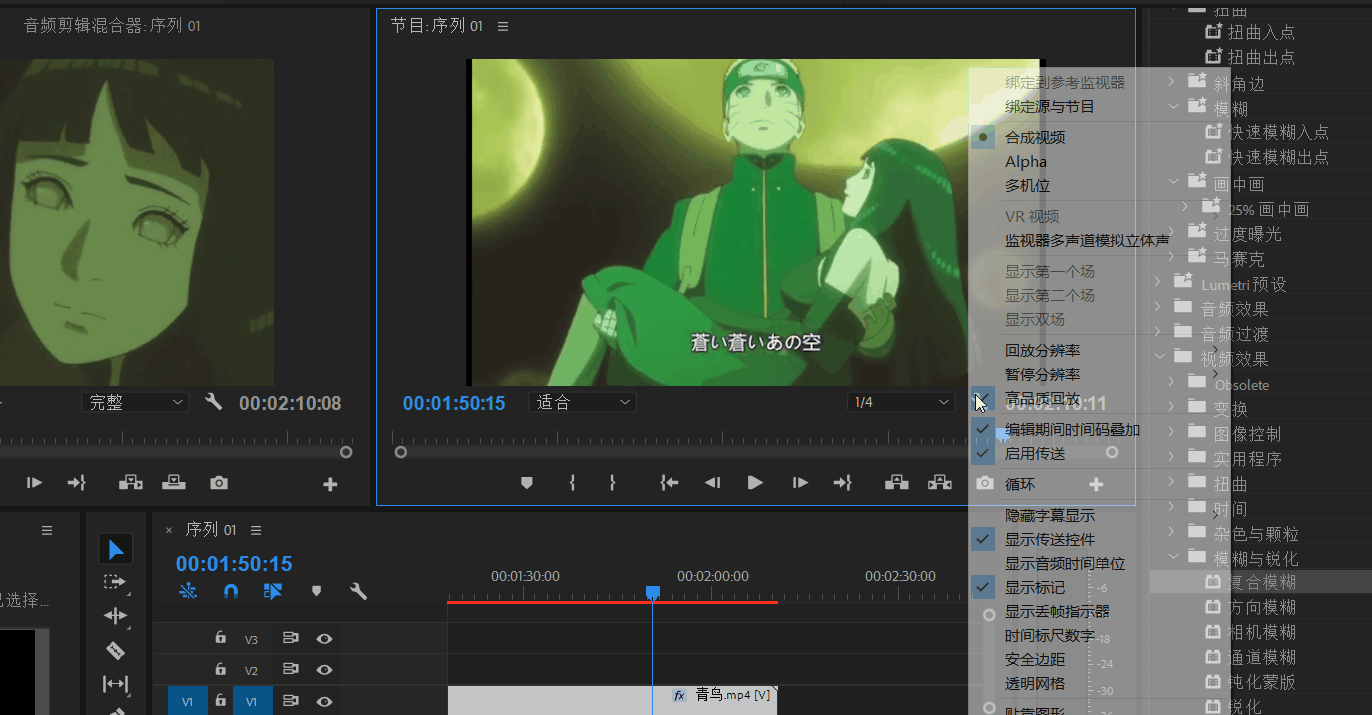
第五、代理剪辑(终极杀器)
打开pr→新建项目,在收录设置一栏,选择创建代理,预设可以选择代理画质,画质越低,剪辑越流畅。但是必须安装一个Adobe Media Encoder,它是一个视频和音频编码应用程序,可让针对不同应用程序和观众,以各种分发格式对音频和视频文件进行编码。
导入素材到pr,ME会自动对素材进行转码,找到监视器一旁的加号,添加“代理切换”按钮,点击便可以开启代理剪辑。导出时点击按钮,关闭代理剪辑,切换为原始素材即可。
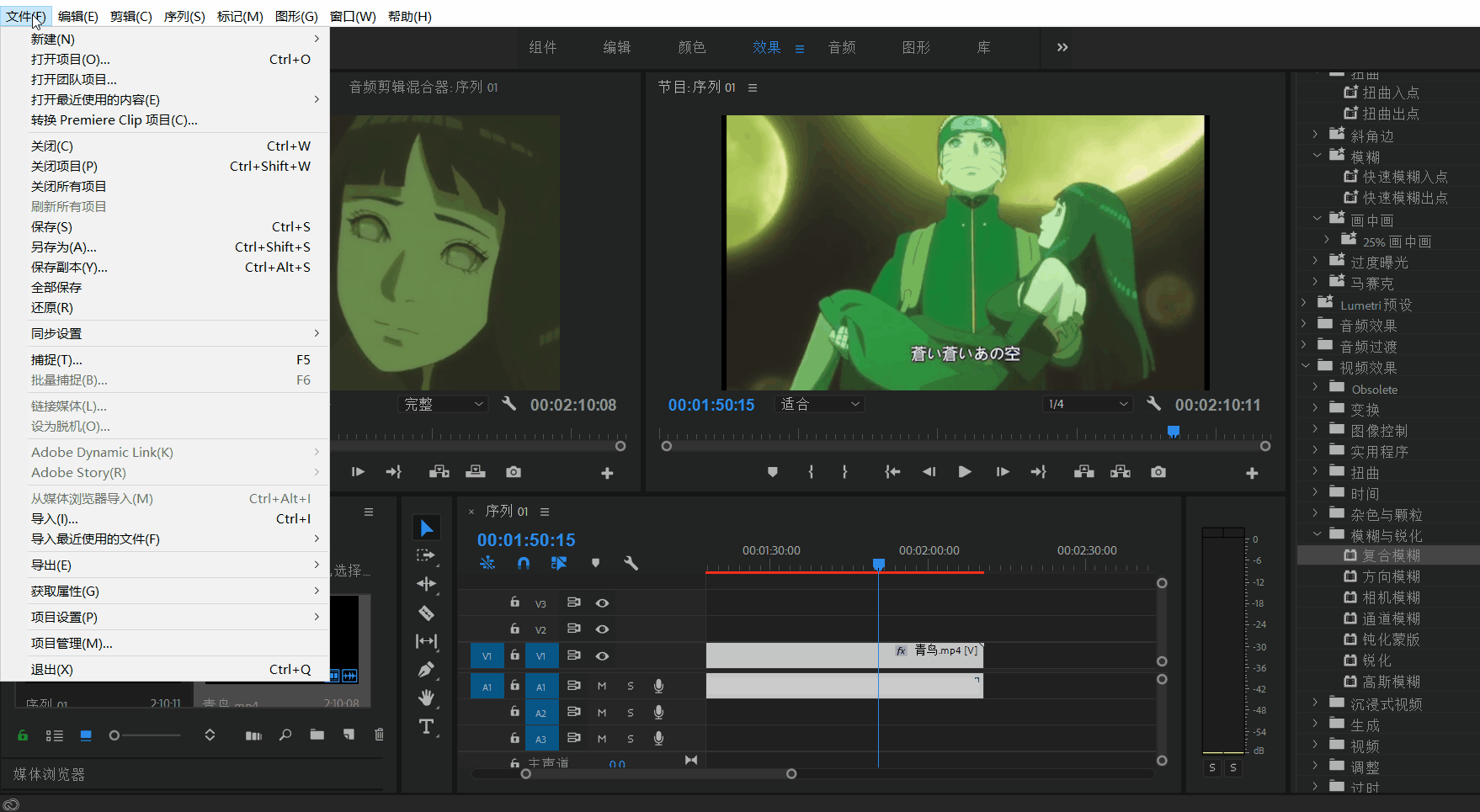
以上五个方法都可以提高在使用pr剪辑时的流畅度,在预算不足不能更换硬件配置的情况下,以上方法可以组合使用,是不是很方便呢。
教程适用:
品牌型号:华硕N550JK
系统版本:Windows10 专业版
软件版本: Premiere2020
热门课程
专业讲师指导 快速摆脱技能困惑相关文章
多种教程 总有一个适合自己专业问题咨询
你担心的问题,火星帮你解答-
如何选择信阳3D建模培训:开启数字创意未来之门
-
在数字时代,短视频热潮席卷全球,聊城短视频培训为本地创作者打开了新机遇之门。短视频平台如抖音、快手成为内容消费主流,聊城作为山......
-
在当今影视行业蓬勃发展的背景下,驻马店影视后期培训成为许多追求职业梦想者的首选路径。随着数字技术的飞速进步,后期制作不再局限于......
-
肇庆室内设计师培训:点亮空间的艺术之路
-
开启数字创意旅程
-
许多人常问,唐山室内设计师培训哪家好?在当今快速发展的城市环境中,这已成为追求职业转型的热门选择。随着居民生活品质的提升和房地......

 火星网校
火星网校
















